Batch Picture Resizer是一款好用的电脑图片尺寸缩放工具。使用本软件可以轻松对电脑笨的的图片文件进行尺寸缩放;
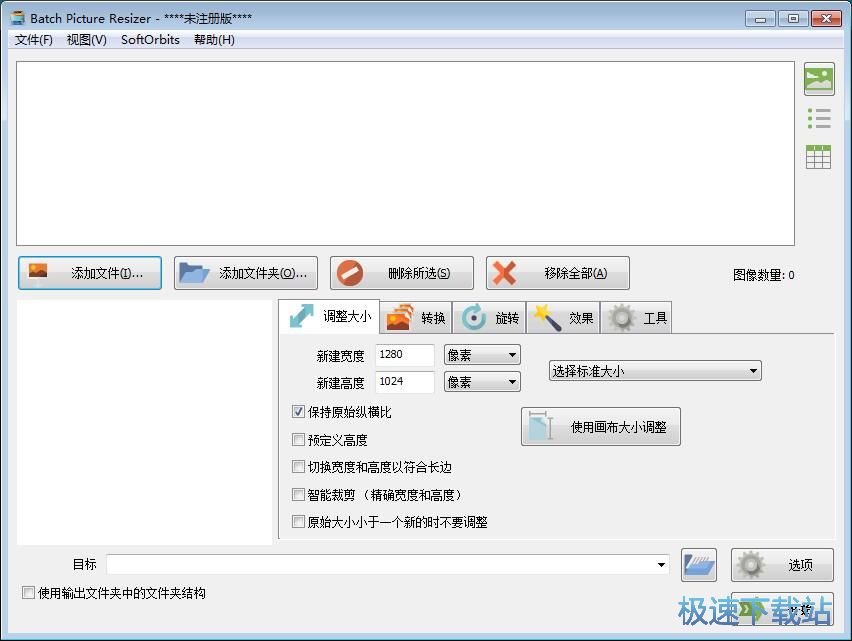
极速小编这一次就给大家演示一下怎么使用本软件将电脑本地的图片文件缩小为800X600的尺寸吧。首先我们要导入图片到软件中。点击软件主界面中的添加文件,打开文件浏览窗口,选择想要尺寸缩放处理的图片文件;
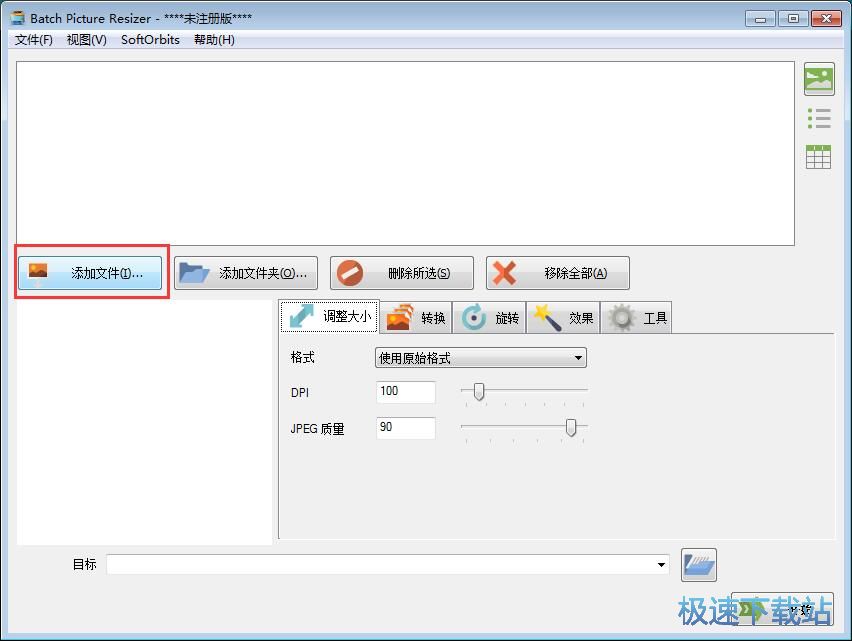
在文件浏览窗口中,根据本地图片文件的保存路径,找到文件夹中想要进行缩放的图片文件。点击选中图片之后点击打开,将图片文件添加到软件中;
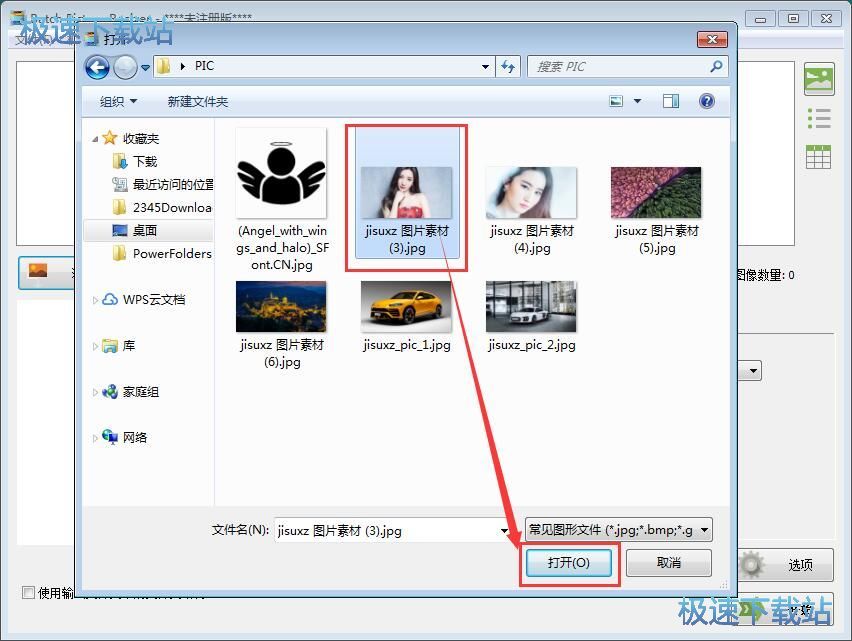
本地图片成功导入到软件中,我们在软件的图片文件列表中就可以看到刚刚导入到软件中的图片文件名和预览。接下来我们就可以开始设置图片缩放参数了;
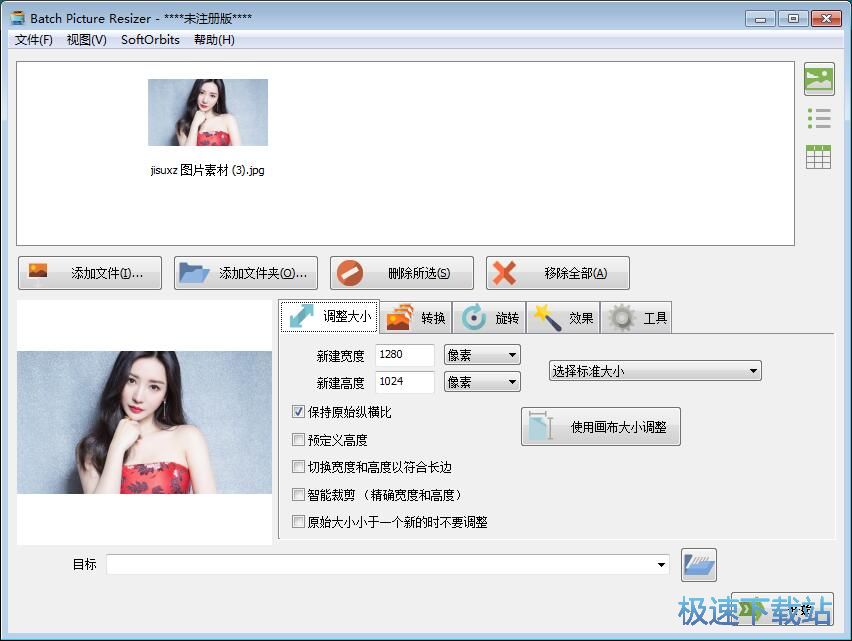
我们可以直接在图片宽度和高度设置窗口中设置图片的宽度和高度。极速小编输入了图片宽度为800像素,高度为600像素。我们还可要将保持原始纵横比这个选项取消勾选。我们还可以选择预定义高度、切换高度和高度以符合长边、只能裁剪、原始大小小于一个新的时不要调整;
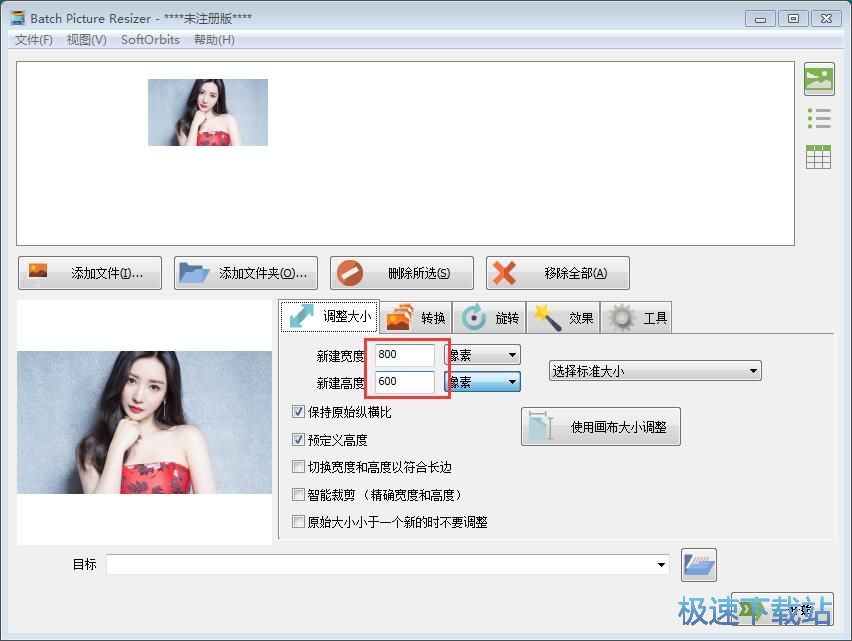
图片缩放参数设置完成后,我们就可以开始将图片输出到本地文件夹中了。目前软件没有图片输出路径。点击图片输出目标右边的文件夹按钮,打开文件夹浏览窗口,选择图片的输出路径文件夹;
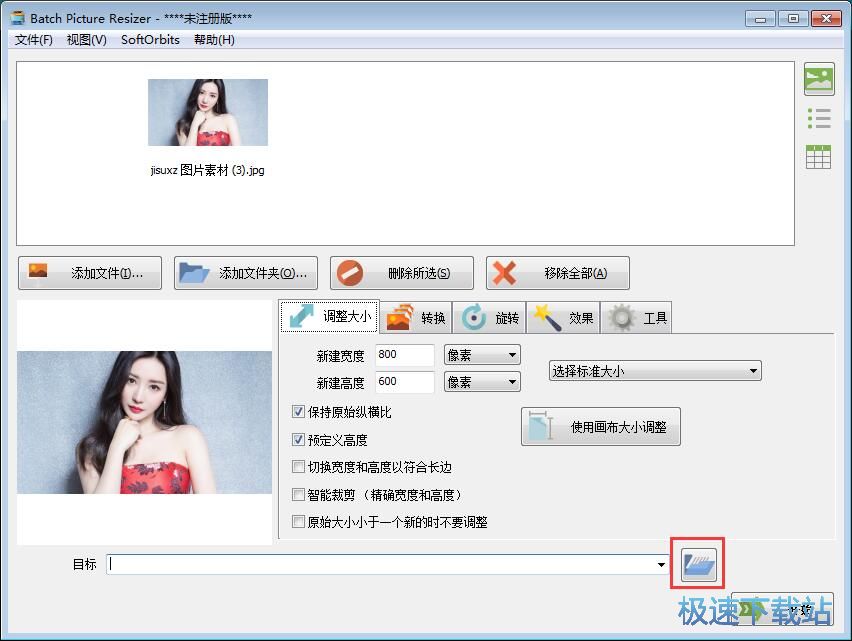
在文件夹浏览窗口中。找到用来保存尺寸缩放后的图片文件的文件夹。点击选中文件夹之后点击确定,就可以完成图片输出路径设置了;
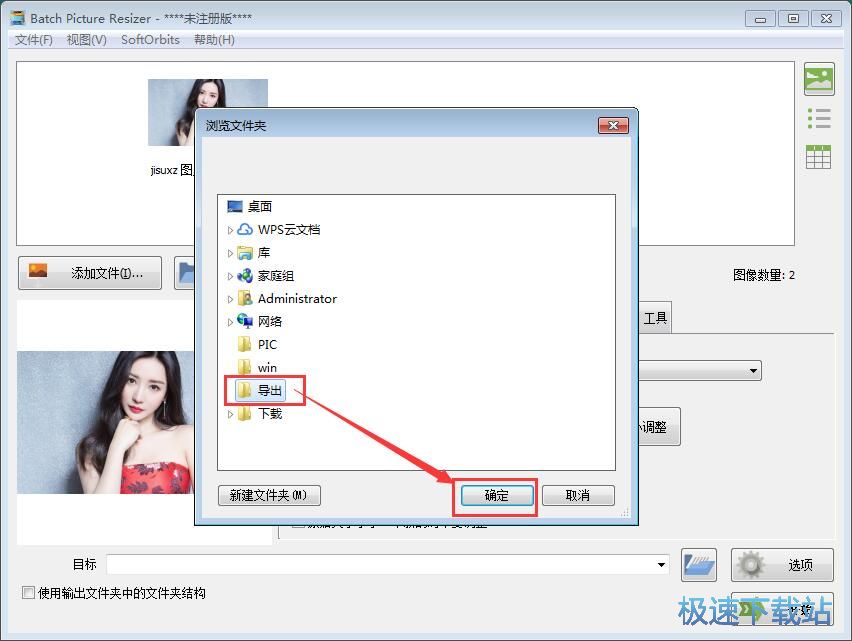
图片输出路径设置成功,这时候我们就可以点击软件主界面右下角的开始,开始对文件列表中的图片文件进行尺寸缩放;
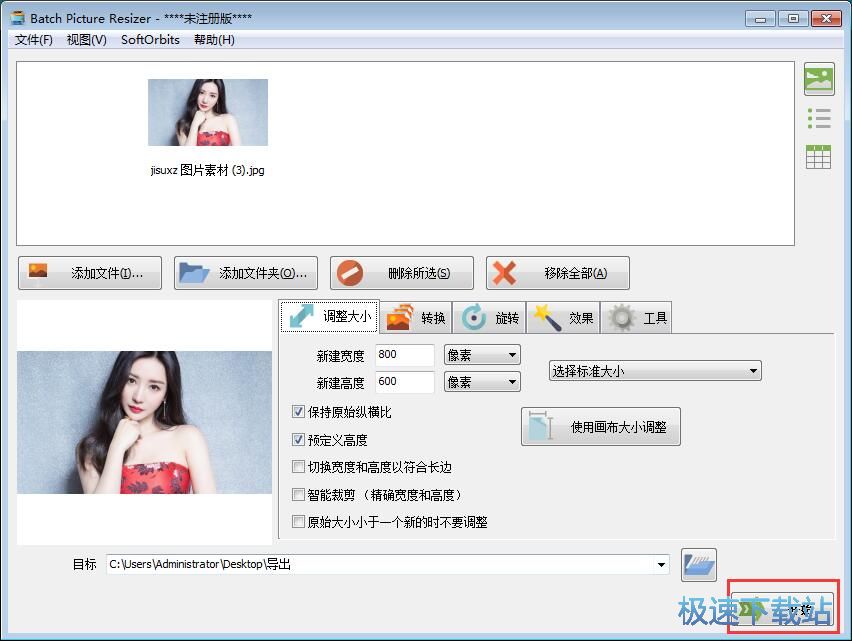
图片缩放成功。这时候我们打开图片输出路径文件夹,可以在文件夹中看到使用软件将本地图片尺寸调整为800X600后输出到文件夹中的JPG格式图片文件。
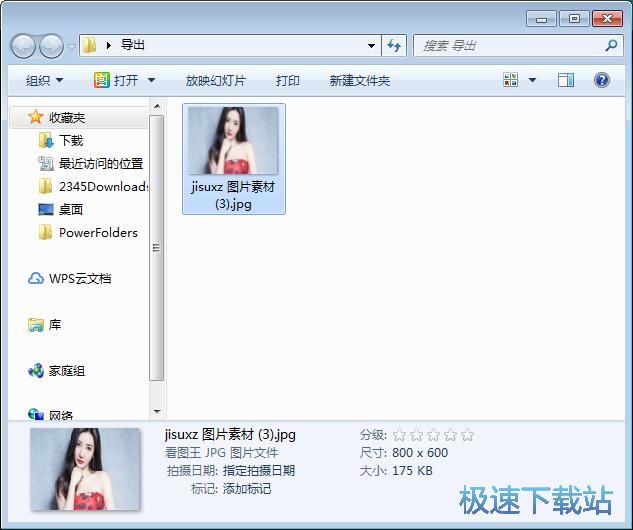
Batch Picture Resizer的使用方法就讲解到这里,希望对你们有帮助,感谢你对极速下载站的支持!